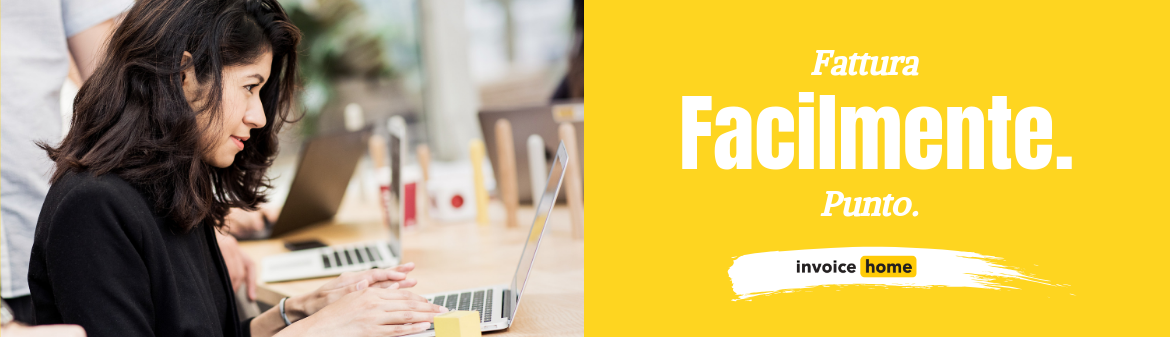Come : aggiungere ulteriori dettagli alla fattura utilizzando il modulo avanzato

© Jemastock /Adobe Stock
Quando si effettua la fatturazione, riteniamo che la soluzione più semplice sia la cosa migliore, ma sappiamo che a volte alcune fatture richiedono più informazioni per fatturare meglio al cliente.
Ecco perché abbiamo implementato un modulo di base e un modulo avanzato nei nostri modelli di fatturazione, sia che tu stia fatturando, fornendo un preventivo o emettendo una ricevuta con Invoice Home.
Ci sono molte cose che servono per fare una fattura. Se stai ancora valutando quali informazioni dovrebbero essere incluse, clicca qui per saperne di più su come compilare la fattura.
Il modulo avanzato ti consente di fornire più contesto, sia per il tuo cliente che per la tua organizzazione e archiviazione. Ci sono diversi dettagli sul modulo avanzato che non sono presenti nel modulo base, come ad esempio:
- La casella dell'indirizzo "Inviare a" è per quando spedisci a un indirizzo diverso da quello a cui stai fatturando.
- Data di scadenza ti consente di assegnare una data in cui prevedi di ricevere il pagamento.
- Il numero dell'ordine di acquisto viene utilizzato per abbinare un documento dell'ordine di acquisto a una fattura e di solito viene emesso dall'acquirente.
- Quantità ti consente di riflettere quante volte è stato acquistato un articolo.
- Prezzo per Unitá mostra il prezzo di un articolo, se l'articolo viene acquistato più di una volta.
Se desideri presentare uno di questi dettagli, utilizza il nostro modulo avanzato. Ecco come iniziare in 6 semplici passaggi:
Come utilizzare il modulo avanzato
1. Accedi a Invoice Home qui.
2 Crea un nuovo documento o aprine uno precedente.
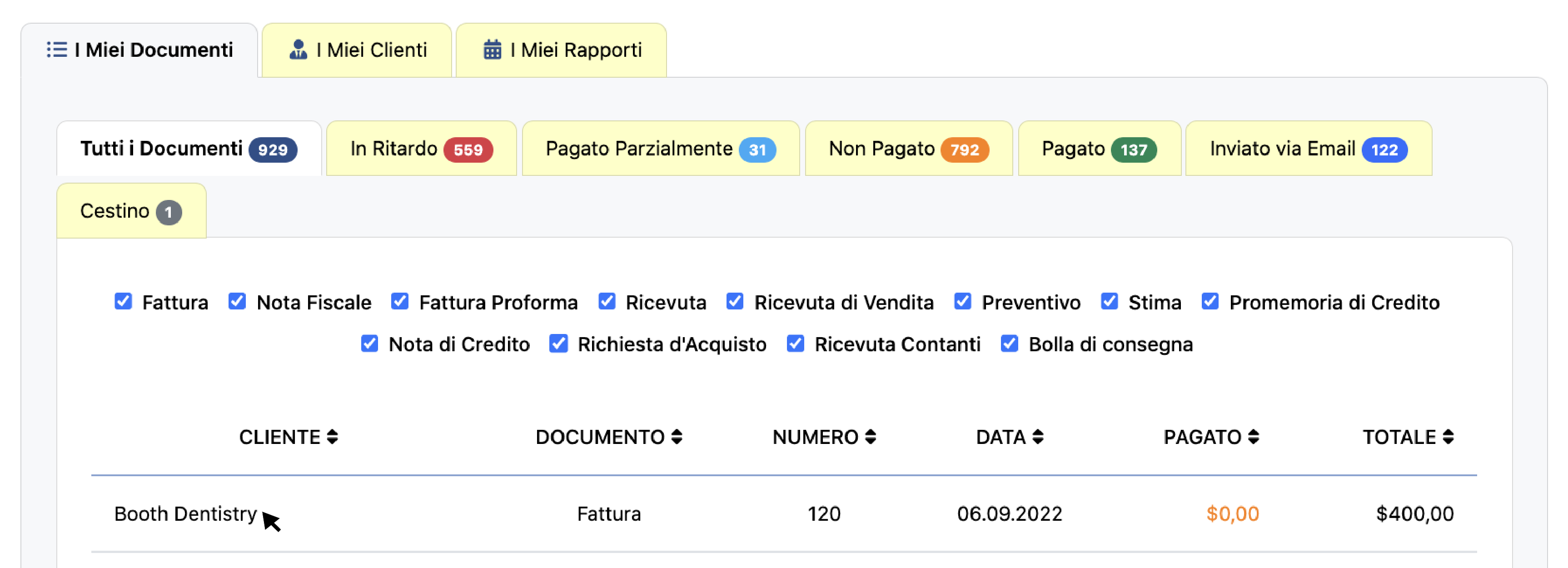
3 Fai clic su "Modifica".
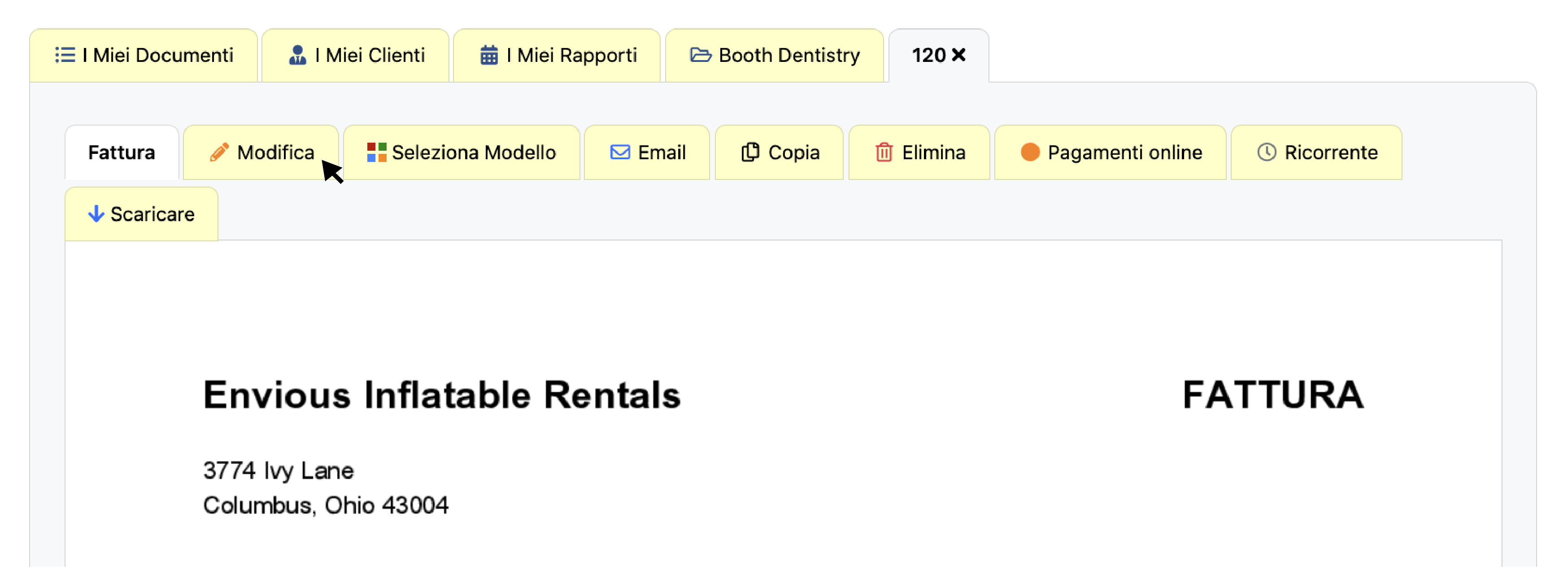
4 Seleziona la scheda "Modulo avanzato".
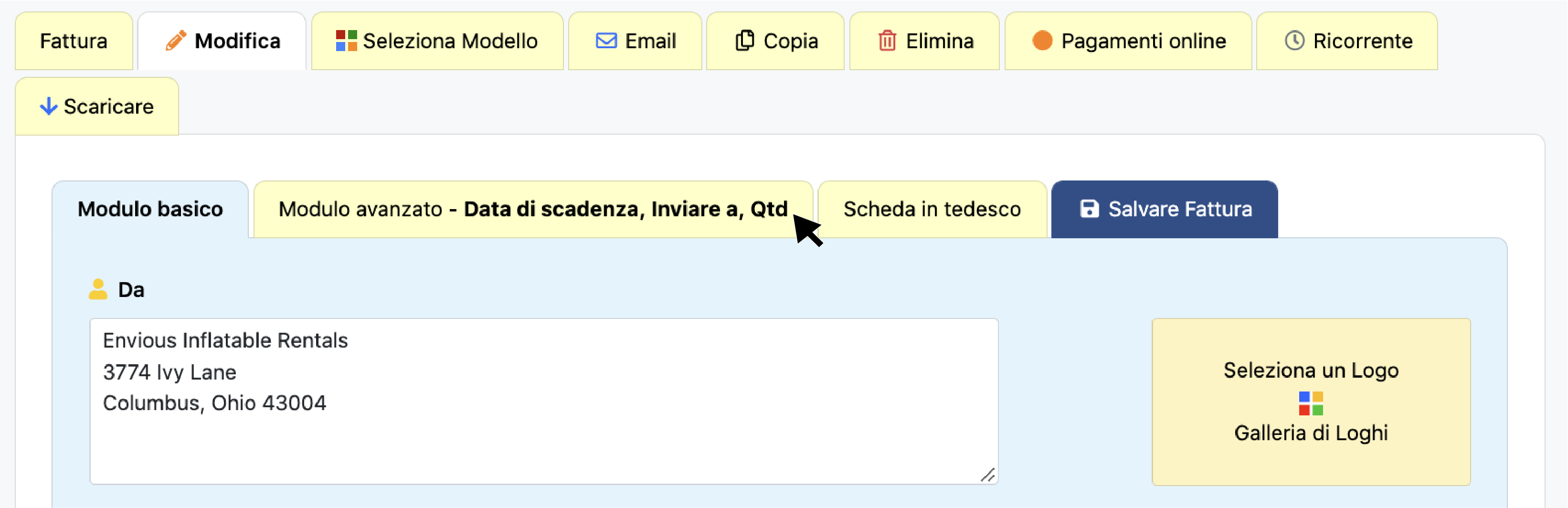
5 Inserisci le informazioni che vorresti vedere sulla fattura.
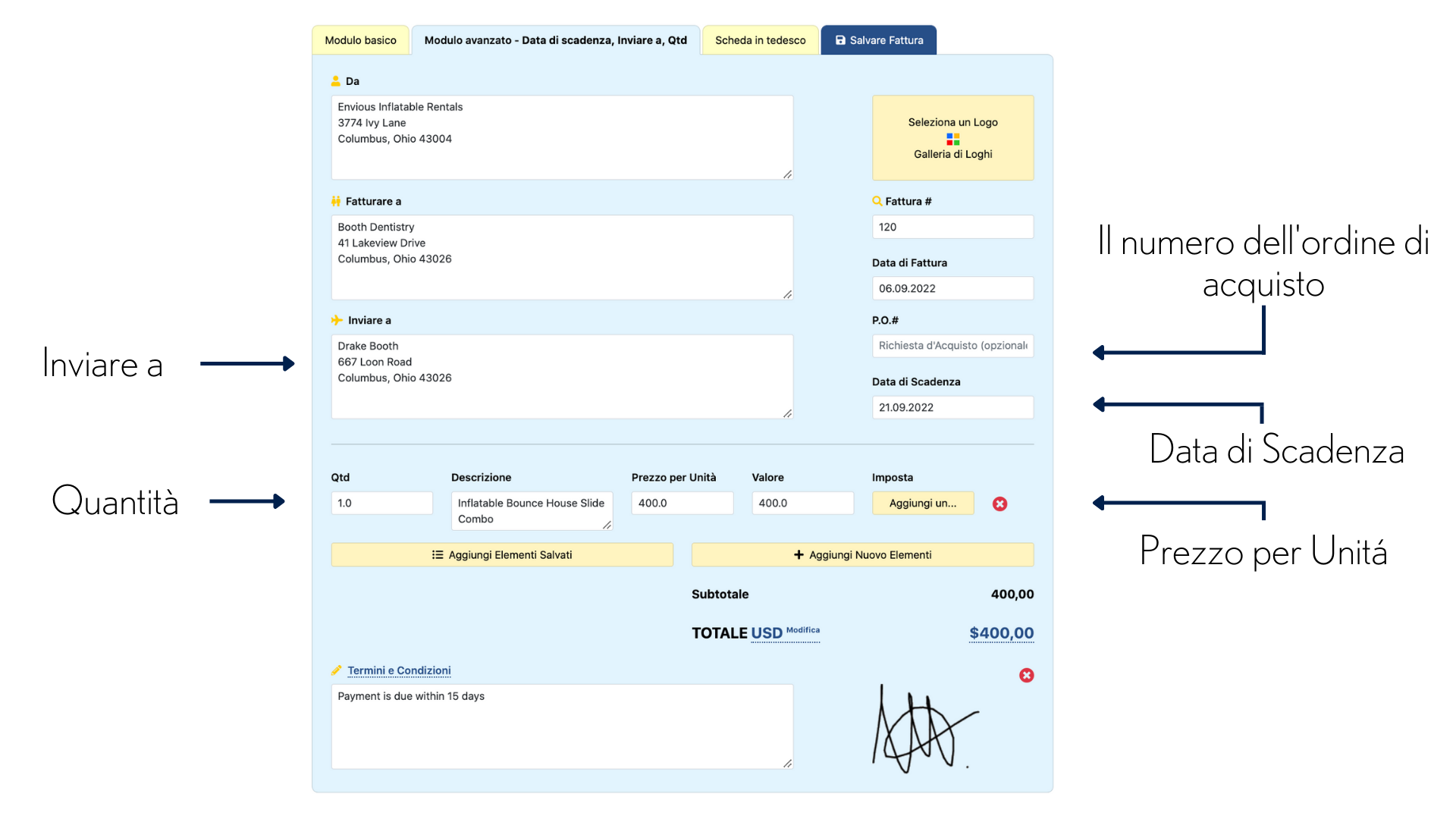
6 Fai clic su "Salvare fattura".
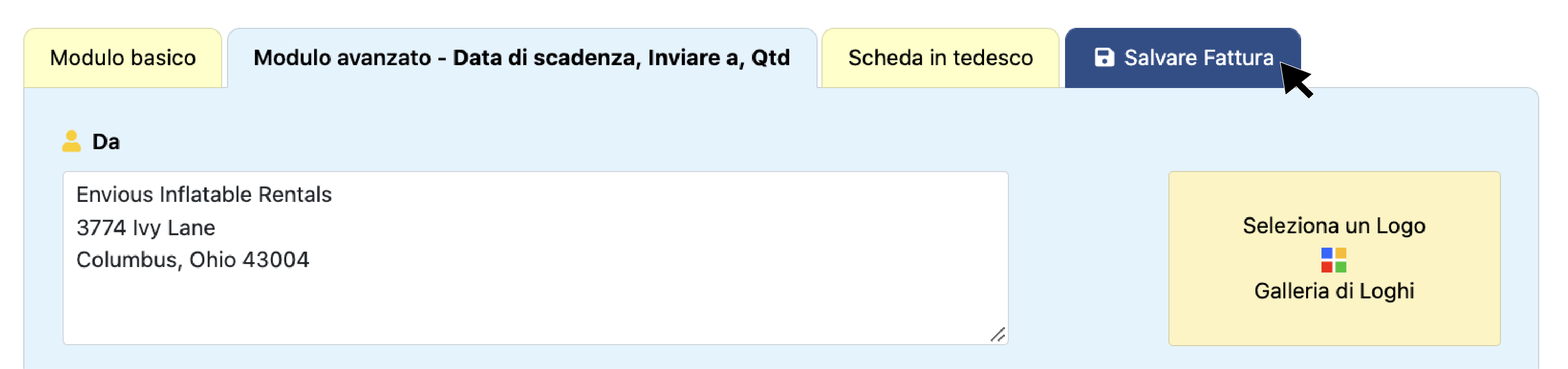
Questo è tutto! Sai come e perché utilizzare il nostro modulo avanzato durante la creazione di un modello di fatturazione. Fai clic qui per iniziare a modificare la tua fattura utilizzando il modulo avanzato.
Suggerimento per professionisti: dopo aver inserito tutti i dettagli della fattura, puoi risparmiare tempo sulla fattura successiva utilizzando la funzione "Copia" come qui .
Grazie per aver utilizzato Invoice Home!
Post sul Blog
- Guida di sopravvivenza alle festività natalizie per i proprietari di piccole imprese
- Come creare un budget per la tua piccola impresa
- È ora di mettersi sui registri: le migliori pratiche per la contabilità
- Ritorno al lavoro: fatturazione per la tua piccola impresa
- COME: Gestire più imprese con Invoice Home
- Il freelance è il futuro del lavoro: come la tecnologia di fatturazione supporta il cambiamento
- Modelli di fattura: Qual è quello giusto per la tua azienda?
- 5 abitudini di fatturazione che aiutano l'azienda a rimanere organizzata
- Consigli per il successo delle piccole imprese sui social media!
- Diffondi l'amore (e la ricchezza) in questo giorno di San Valentino con Invoice Home!
- Che cos'è una fattura? I 4 elementi più importanti
- COME FARE: Guida alle caratteristiche e funzioni di Invoice Home.
- COME FARE: Creare la prima fattura con Invoice Home
- COME FARE: Fatture ricorrenti - pt. 1 - Passaggi per la configurazione
- COME FARE: Fatture ricorrenti - pt. 2 - Visualizzazione delle fatture inviate
- COME FARE: Fatture ricorrenti - pt. 3 - Modificare e apportare modifiche
- COME FARE: Fatture ricorrenti - pt. 4 - Fermarle
- COME FARE: Archiviare articoli con Invoice Home
- COME FARE: Fatti pagare in un lampo con i link di pagamento!
- COME FARE: Creare e scaricare ricevute di pagamento
- COME FARE: Convertire un Preventivo in una Fattura
- COME FARE: Applicare sconti a una fattura
- COME FARE: Inviare una fattura
- COME FARE: Creazione di un pagamento parziale
- COME FARE: utilizzare "I miei rapporti" come rendiconto
- COME FARE: Personalizza la tua fattura
- 3 consigli per godersi l'estate, anche quando devi lavorare!
- 7 modi per prevenire il burnout del lavoro da casa
- come convincere un cliente a pagare la fattura
- Propositi per il nuovo anno per i proprietari di piccole imprese
- Regali delle feste per proprietari di piccole imprese
- Perché dovresti usare un software per modelli di fatture
- Gestione e coinvolgimento dei dipendenti remoti
- Come trattare con clienti difficili
- 4 semplici passaggi per iniziare a lavorare come libero professionista
- Stai impostando obiettivi sbagliati per la tua attività
- Come superare l'ansia da telefono
- Domande da porsi quando si avvia un'impresa
- 4 passaggi da eseguire quando si assume un nuovo cliente
- Come rendere più professionale la tua piccola impresa
- 9 Documenti per la fatturazione e quando utilizzarli
- Errori comuni che fanno i liberi professionisti
- Come collegarsi online senza uscire di casa
- 6 segni che potresti essere pronto per un lavoro secondario
- 8 Blog finanziari che i proprietari di piccole imprese hanno bisogno di leggere
- Come prevenire pagamenti in ritardo sulle fatture
- Primi 10 Paesi per Startup Ecosystem
- 5 motivi per utilizzare fatture senza carta
- Come evitare un luogo di lavoro tossico
- Perché dovresti passare alla fatturazione illimitata
- Tecnologia ed economia: come Tel Aviv divenne la Start-up City
- L'importanza del servizio clienti
- Che cos'è una fattura?
- 5 impianti per ridurre al minimo le tossine e massimizzare la produttività
- M-Commerce nei paesi in via di sviluppo
- Come : aggiungere ulteriori dettagli alla fattura utilizzando il modulo avanzato
- Rimani organizzato! Bookmark clienti, non retribuiti ... Ecco come!
- Servono due tasse su un articolo o una tassa composta?
- fattura più veloce, scrivi meno. Copia elementi come questo!
- Fatturazione più rapida? Utilizza il pulsante "Copia". Ecco come.
- Fattura pagata in contanti? Impostalo come "Pagato" manualmente.
- fatturare i clienti più velocemente con la funzione "Email"!
- Articoli tassabili e non tassabili su una fattura? Ecco come!